Alterar credenciais de API para o método de pagamento padrão WooCommerce PayPal
Neste artigo, vamos mostrar-lhe como alterar as credenciais da API para o suplemento WooCommerce PayPal Payments. Tenha em atenção que este processo é geralmente executado como um passo de resolução de problemas ou como uma medida de segurança.
Para alterar as credenciais de API do método de pagamento WooCommerce PayPal Stanard:
- Navegue para a sua conta PayPal.com .
- No canto superior direito da página, clique em Definições (ícone de engrenagem) > Definições da conta > Acesso à API .
- Selecione Integração de API NVP / SOAP (Clássico) > Gerir Credenciais de API .
- Uma vez que já criou a assinatura API no passado, nesta página encontrará as informações da assinatura. Terá de clicar no botão Remover na parte inferior da página para continuar.
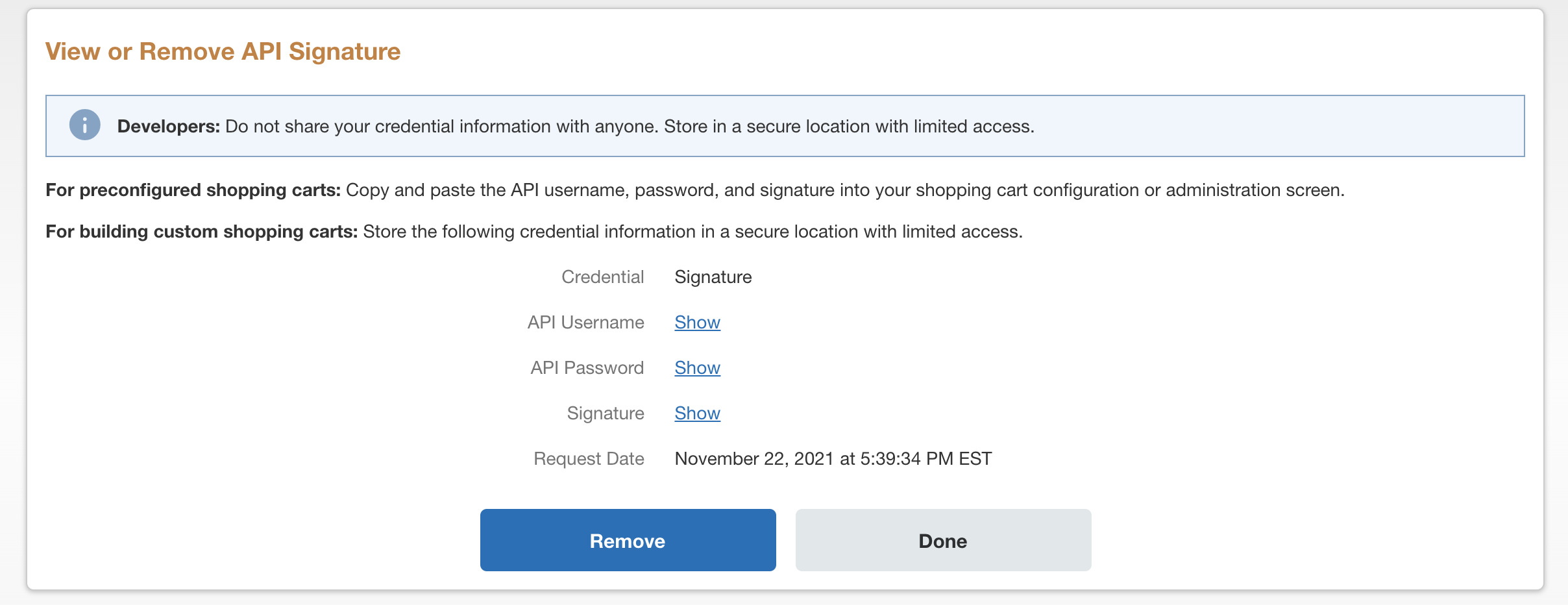
- Em seguida, clique no botão Remover novamente na página seguinte.
- Depois de clicar em remover pela segunda vez, será redirecionado de volta para a página Acesso à API , onde, em seguida, irá para Gerir credenciais de API novamente
- Após clicar nele, certifique-se de que clica no botão Concordar e enviar no ecrã seguinte para gerar a nova credencial de API.
- Agora que recriou a credencial de API, inicie sessão na sua conta GoDaddy e abra o seu produto. ( Precisa de ajuda para abrir o seu produto? )
- Navegue para a página WooCommerce > Definições > Pagamentos .
- Selecione o método de pagamento PayPal padrão .
- Na próxima página, você precisará rolar um pouco para baixo até encontrar a seção de credenciais da API .
- Lá, você verá o nome de usuário da Live API, a senha da Live API e os campos de assinatura da Live API. Você precisará alterar todos eles.
- Verifique novamente se as novas credenciais estão corretas. Este é um passo muito importante, pois as credenciais de API erradas podem causar erros aos seus clientes e impedir que procedam às compras.
- Selecione o botão Guardar alterações .
- (Opcional) Experimente colocar um pedido ativo para garantir que a alteração está a funcionar conforme esperado.
Passos relacionados
- Alterar credenciais de API para o suplemento WooCommerce Stripe
- Alterar credenciais de API para o suplemento do PayPal Payments
Mais informações
- Verifique a documentação completa do método de pagamento WooCommerce PayPal padrão se tiver mais perguntas.